win7系统提示system wasn t found的解决方法
时间:2016-07-25 来源:互联网 浏览量:
我们在使用win7系统的时候,遇上电脑开机时出现黑色背景白色提示:An operating system wasn't found.这种情况该怎么处理?下面小编就跟大家说说具体的处理方法,有需要的用户可以看。

win7系统提示system wasn t found的原因分析:
电脑无法引导到系统磁盘。
win7系统提示system wasn t found的解决方法解决方法一:准备
工具:U盘启动盘
操作步骤:
1、将事先已经制作好U盘PE系统的U盘插入电脑,然后关机。
2、开机进入BIOS界面,设置U盘优先启动(或按下启动项选项键,选择U盘启动),进入PE后,回车。
3、进入PE系统桌面后,打开windows启动引导修复工具。
4、按“1”选择自动修复,静等一分钟左右,就会自动修复完毕。
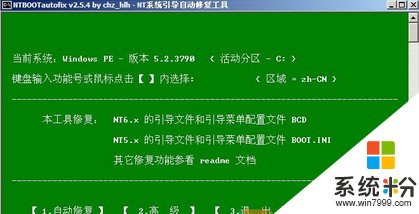
方法也是很简单的,当然如果Pe中没有这个windows修复工具的话,大家可以换一个U盘启动盘,如比较主流的电脑店,老毛桃都是有的。
解决方法二:如果还不行,那么使用Diskgenius修复下mbr引导
1、打开diskgenius后,先在左侧选择你的【硬盘】,然后点击菜单栏上的“硬盘”——“重建主引导记录mbr”,如下图;
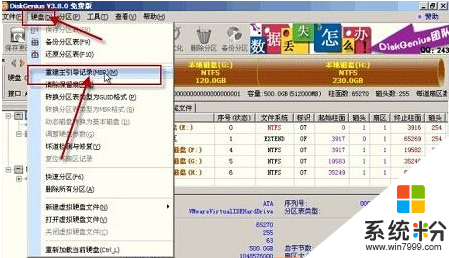
4、弹出提示窗口后,再点击“是”;
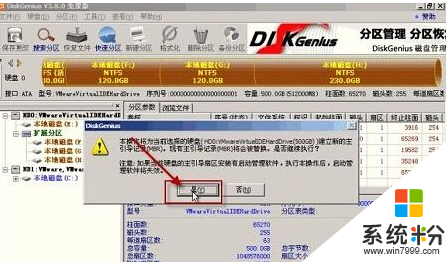
2、接着会弹出“任务完成”的提示,这时我们已经操作完成了“主引导记录mbr”的重建,只需要重启计算机即可。
解决方法三:
1、开机按DEL进入BIOS;
2、在BOOT选项下,设置安装有系统的硬盘为第一启动。
我要分享:
相关教程
- ·win7系统提示不是正版怎么办解决 win7系统提示不是正版的解决方法
- ·win7笔记本系统提示显示器无信号如何解决? win7笔记本系统提示显示器无信号解决的方法有哪些?
- ·win7系统提示更改密码怎么办,win7提示更改密码的解决方法
- ·win7系统ie10浏览器安装时提示“操作系统不受支持”的解决办法 如何解决win7系统ie10浏览器安装时提示“操作不受支持”的问题
- ·怎样解决Win7系统运行cmd命令提示“Windows找不到文件”的故障 解决Win7系统运行cmd命令提示“Windows找不到文件”的故障的方法
- ·win7系统联网时出现80070002错误提示的解决方法
- ·win7系统电脑开机黑屏 Windows7开机黑屏怎么办
- ·win7系统无线网卡搜索不到无线网络 Win7电脑无线信号消失怎么办
- ·win7原版密钥 win7正版永久激活密钥激活步骤
- ·win7屏幕密码 Win7设置开机锁屏密码的方法
Win7系统教程推荐
- 1 win7原版密钥 win7正版永久激活密钥激活步骤
- 2 win7屏幕密码 Win7设置开机锁屏密码的方法
- 3 win7 文件共享设置 Win7如何局域网共享文件
- 4鼠标左键变右键右键无法使用window7怎么办 鼠标左键变右键解决方法
- 5win7电脑前置耳机没声音怎么设置 win7前面板耳机没声音处理方法
- 6win7如何建立共享文件 Win7如何共享文件到其他设备
- 7win7屏幕录制快捷键 Win7自带的屏幕录制功能怎么使用
- 8w7系统搜索不到蓝牙设备 电脑蓝牙搜索不到其他设备
- 9电脑桌面上没有我的电脑图标怎么办 win7桌面图标不见了怎么恢复
- 10win7怎么调出wifi连接 Win7连接WiFi失败怎么办
Win7系统热门教程
最新Win7教程
- 1 win7系统电脑开机黑屏 Windows7开机黑屏怎么办
- 2 win7系统无线网卡搜索不到无线网络 Win7电脑无线信号消失怎么办
- 3 win7原版密钥 win7正版永久激活密钥激活步骤
- 4win7屏幕密码 Win7设置开机锁屏密码的方法
- 5win7怎么硬盘分区 win7系统下如何对硬盘进行分区划分
- 6win7 文件共享设置 Win7如何局域网共享文件
- 7鼠标左键变右键右键无法使用window7怎么办 鼠标左键变右键解决方法
- 8windows7加密绿色 Windows7如何取消加密文件的绿色图标显示
- 9windows7操作特点 Windows 7的特点有哪些
- 10win7桌面东西都没有了 桌面文件丢失了怎么办
